كيفية تمكين صوت النظام على نظام التشغيل Windows 10؟
Miscellanea / / August 05, 2021
يعد Windows 10 أحد أكثر اختراعات Microsoft تقدمًا وإن كانت مباشرة. أحد هذه العمليات هو "صوت النظام". يعد تطبيق صوت النظام في نظام التشغيل Windows 10 مفيدًا المكون الذي ينبهك فيما يتعلق بالنوافذ المنبثقة والإشعارات وأنشطة الخلفية الأخرى الجارية النظام. نظرًا لكونه ميزة ضرورية لتشغيل جميع الأصوات ، يبدأ صوت النظام هذا تلقائيًا عند بدء تشغيل Windows. ومع ذلك ، في بعض الحالات ، مع بعض التدخل اليدوي أو تغييرات البرامج الآلية ، يمكن تغيير إعداد الصوت الافتراضي دون إشعارك.
إذا لم تتمكن من سماع صوت النظام على نظام التشغيل Windows 10 ، فلا داعي للقلق لأن إجراء استعادة الإعداد الافتراضي سهل وسريع نسبيًا. لنتعلم كيف:
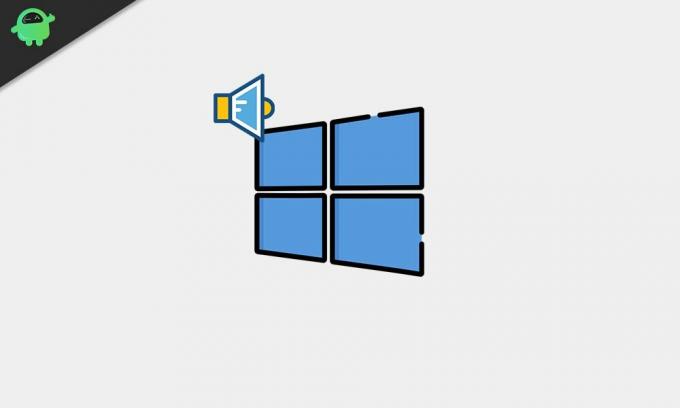
جدول المحتويات
-
1 قم بتمكين صوت النظام على نظام التشغيل Windows 10
- 1.1 الطريقة الأولى: انتقل إلى الخيار "تغيير أصوات النظام":
- 1.2 الطريقة الثانية: انتقل إلى إعدادات الصوت في "لوحة التحكم":
- 1.3 الطريقة الثالثة: تحديث برنامج تشغيل بطاقة الصوت في نظامك:
- 1.4 الطريقة الرابعة: التنقل عبر أيقونة المجلد:
قم بتمكين صوت النظام على نظام التشغيل Windows 10
اتبع الطرق الموضحة أدناه لتمكين صوت النظام على نظام التشغيل Windows 10:
الطريقة الأولى: انتقل إلى الخيار "تغيير أصوات النظام":
- في شريط بحث Windows ، اكتب 'صوت' وحدد الخيار "تغيير أصوات النظام".
- اضغط عليها لفتح النوافذ.
- الآن من لوحة الخيارات العمودية من النافذة المفتوحة حديثًا ، حدد 'صوت.'
- تحت الخيار 'نظام الصوت،"افتح القائمة المنسدلة وحدد ملف "Windows الافتراضي" اختيار.
- أخيرًا ، انقر فوق حسنا لحفظ التغييرات.
الطريقة الثانية: انتقل إلى إعدادات الصوت في "لوحة التحكم":
- في شريط بحث Windows ، اكتب وافتح 'لوحة التحكم' تطبيق.
- من النافذة التي ظهرت حديثًا ، حدد الخيار "الأجهزة والصوت.’
- انتقل لأسفل إلى الخيار 'صوت' وانقر على الرابط المجاور "تغيير أصوات النظام".
- الآن اتبع الخطوة الثالثة والرابعة ، كما هو موضح في الطريقة الأولى.
- بمجرد الانتهاء ، انقر فوق حسنا لحفظ التغييرات.
الطريقة الثالثة: تحديث برنامج تشغيل بطاقة الصوت في نظامك:
- أولاً ، افتح مربع الحوار RUN بالضغط مفتاح Windows + R. كليا.
- نوع 'devmgmt.msc ' في مربع الأوامر ثم انقر فوق حسنا.
- في نافذة إدارة الأجهزة ، حدد الخيار "أجهزة التحكم بالصوت والفيديو والألعاب. "(قد تجده قرب نهاية القائمة.)
- الآن انقر بزر الماوس الأيسر على ملف "أجهزة التحكم في الصوت والفيديو والألعاب"الخيار وحدد 'الخصائص.’
- انقر هنا على ملف 'تحديث' علامة التبويب واتبع التعليمات المكتوبة على شاشتك.
- بمجرد الانتهاء من عملية التحديث ، أعد تشغيل النظام الخاص بك وتحقق مما إذا كان صوت النظام ممكّنًا أم لا.
الطريقة الرابعة: التنقل عبر أيقونة المجلد:
إذا كنت تريد اتباع أكثر الطرق مباشرة ، فهذه الطريقة هي الطريقة المناسبة لك:
- من الطرف الأيمن لملف "شريط المهام" انقر بزر الماوس الأيسر على ملف 'الصوت' أيقونة.
- حدد الخيار "فتح إعدادات الصوت". (قد يختلف هذا الخيار حسب طراز الكمبيوتر / الكمبيوتر المحمول الذي تستخدمه ، ومن ثم حدد خيارًا مشابهًا).
- في النافذة التي ظهرت حديثًا ، حدد موقع ملف رمز التحكم في مستوى الصوت(الحجم الرئيسي) وزيادة الصوت يدويًا لجعله مسموعًا بدرجة كافية حسب تفضيلاتك.
أو
- ما عليك سوى الانتقال إلى 'الصوت' في شريط المهام و زيادة الصوت يدويًا.
يعد صوت نظام Windows 10 ميزة مفيدة ، خاصةً عندما يكون المستخدم بعيدًا قليلاً عن النظام أو لا يرى الشاشة مباشرةً. إنه يبقيك في حالة تأهب وإعلام بشأن كل نافذة منبثقة والتغييرات الضرورية داخل النظام (والتي تعتبر ضرورية للمستخدم أن يعرفها) يتمتع المستخدمون بجميع الحقوق لتمكين أو تعطيل هذا الإعداد حسب تفضيلاتهم.
تحتوي المقالة أعلاه على جميع المعلومات الضرورية والأساليب الممكنة التي ستوجهك خلال عملية تمكين صوت النظام في نظام التشغيل Windows 10. إذا لم تتمكن أيضًا من سماع صوت النظام ، فاتبع أيًا من الطرق الموضحة أعلاه ، وانتهي من العملية بسلاسة. إذا كان لديك أي استفسارات أو ملاحظات ، فيرجى كتابة التعليق في مربع التعليق أدناه.



